Der kostenlose Scanner prüft, ob Ihr Computer infiziert ist.
JETZT ENTFERNENUm das Produkt mit vollem Funktionsumfang nutzen zu können, müssen Sie eine Lizenz für Combo Cleaner erwerben. Auf 7 Tage beschränkte kostenlose Testversion verfügbar. Eigentümer und Betreiber von Combo Cleaner ist RCS LT, die Muttergesellschaft von PCRisk.
Was ist "Apple Support Alert"?
Identisch mit "VIRUS ALERT FROM APPLE" ist "Apple Support Alert" eine gefälschte Fehlermeldung, die von irreführenden Websites geliefert wird. Untersuchungen zeigen, dass viele Nutzer versehentlich auf diese Seiten gelangen - sie werden durch potenziell unerwünschte Anwendungen (PUAs) oder aufdringliche Werbung auf anderen Schurkenseiten umgeleitet.
PUAs infiltrieren in der Regel Systeme ohne Genehmigung und verursachen nicht nur Direktiven, sondern sammeln auch Informationen und liefern aufdringliche Anzeigen.
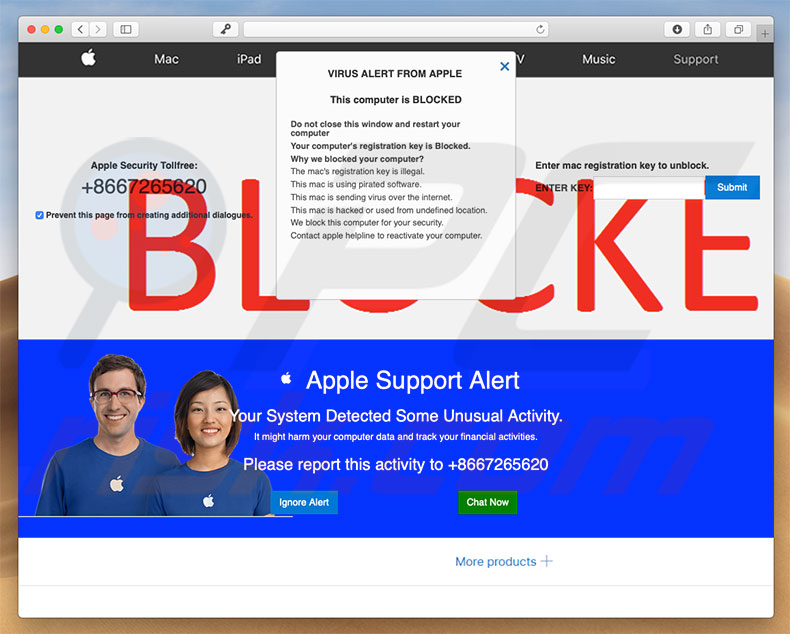
Der Fehler "Apple Support Alert" besagt im Wesentlichen, dass das System aus folgenden Gründen blockiert wird: Der Computer verbreitet Viren; raubkopierte Software wird verwendet; Der Mac-Registrierungsschlüssel ist illegal oder; der Computer wird von einem "undefinierten" Ort gehackt oder verwendet. Nach dem Popup-Fenster erscheint eine Meldung, in der die Benutzer aufgefordert werden, sich an den technischen Support von Apple zu wenden (über die Telefonnummer "+86672265620"), um alle Probleme zu lösen.
Darüber hinaus lädt die Schurkenseite ständig eine einzige Datei mit dem Namen "This is a VIRUS. Your computer is blocked", der selbst harmlos ist und ohne Folgen gelöscht werden kann. Beachten Sie jedoch, dass "Apple Support Alert" gefälscht ist und Apple sicherlich nicht in diesen Betrug verwickelt ist.
Tatsächlich versuchen Cyberkriminelle, leichtgläubige Benutzer dazu zu bringen, nicht benötigte Dienste (technischer Support) anzurufen und zu bezahlen - das System ist oft sicher und virenfrei. Daher sollten Sie den Fehler "Apple Support Alert" ignorieren und auf keinen Fall die oben genannte Telefonnummer anrufen.
Sie können diesen Fehler einfach durch Verlassen der Website beheben. In einigen Fällen verwenden Schurken-Websites Skripte, die das Schließen von Browser-Registerkarten/Fenstern deaktivieren.
Beenden Sie in diesen Fällen den Browser über Activity Monitor oder starten Sie das System neu. Stellen Sie die vorherige Sitzung nicht wieder her, da Sie am Ende die bösartigen Websites wieder öffnen werden.
Potenziell unerwünschte Anwendungen sammeln kontinuierlich Informationen über die Surfaktivitäten. Zu den erfassten Daten (IP-Adressen, Suchanfragen, Tastenanschläge, betrachtete Seiten, besuchte URLs usw.) gehören in der Regel personenbezogene Daten, die an Dritte weitergegeben und zur Erzielung von Einnahmen missbraucht werden.
Daher kann die Informationsverfolgung zu schwerwiegenden Datenschutzproblemen oder sogar zu Identitätsdiebstahl führen. Potenziell unerwünschte Anwendungen sind auch für die Darstellung aufdringlicher Werbung bekannt.
Anzeigen werden mit Tools bereitgestellt, die die Platzierung von grafischen Inhalten Dritter auf jeder Website ermöglichen. Sie verbergen oft zugrundeliegende Inhalte, was das Surferlebnis erheblich beeinträchtigt.
Sie können auch auf bösartige Websites umleiten und Skripte ausführen, die zum Herunterladen und Installieren von Malware bestimmt sind. Daher kann schon ein einziger versehentlicher Klick zu Systeminfektionen führen. Deinstallieren Sie alle potenziell unerwünschten Anwendungen sofort.
| Name | "Apple Support Alert" Virus |
| Art der Bedrohung | Mac Malware, Mac Virus |
| Symptome | Ihr Mac wurde langsamer als normal, Sie sehen unerwünschte Pop-up-Werbung, Sie werden auf zwielichtige Websites weitergeleitet. |
| Verbreitungsmethoden | Betrügerische Pop-up-Werbung, kostenlose Software Installationsprogramme (Bündelung), falsche Flash-Player Installationsprogramme, Downloads von Torrent Dateien. |
| Schaden | Verfolgung des Surfens im Internet (potenzielle Datenschutzprobleme), Anzeige unerwünschter Werbung, Weiterleitungen auf zwielichtige Websites, Verlust privater Informationen. |
| Entfernung |
Um mögliche Malware-Infektionen zu entfernen, scannen Sie Ihren Computer mit einer legitimen Antivirus-Software. Unsere Sicherheitsforscher empfehlen die Verwendung von Combo Cleaner. Combo Cleaner herunterladenDer kostenlose Scanner überprüft, ob Ihr Computer infiziert ist. Um das Produkt mit vollem Funktionsumfang nutzen zu können, müssen Sie eine Lizenz für Combo Cleaner erwerben. Auf 7 Tage beschränkte kostenlose Testversion verfügbar. Eigentümer und Betreiber von Combo Cleaner ist RCS LT, die Muttergesellschaft von PCRisk. |
Das Internet ist voll von gefälschten Fehlermeldungen ähnlich wie "Apple Support Alert", darunter "Your Registration Key Is Blocked", "Your Computer Is Permanent Blocked" und "Your Mac Might Be Infected! " - das sind nur einige Beispiele von vielen. Alle behaupten, dass das System beschädigt ist, aber dies sind nur Versuche, Geld von ahnungslosen Benutzern zu erpressen.
Unerwünschte Apps haben auch viele Gemeinsamkeiten. Mit dem Angebot von "nützlichen Funktionen" versuchen sie, den Eindruck von Legitimität zu erwecken, ihr einziger Zweck ist es jedoch, Einnahmen für die Entwickler zu generieren.
Anstatt Funktionen zu aktivieren, stellen unerwünschte Anwendungen eine direkte Bedrohung für Ihre Privatsphäre und die Sicherheit beim Surfen dar.
Wie wurden potenziell unerwünschte Anwendungen auf meinem Computer installiert?
Einige unerwünschte Anwendungen haben offizielle Download-Websites, aber aufgrund des fehlenden Wissens und des unvorsichtigen Verhaltens vieler Benutzer infiltrieren unerwünschte Anwendungen oft Systeme ohne Erlaubnis, da Entwickler sie mit aufdringlicher Werbung und "Bündelung" von Methoden vermehren. "Bündelung" ist die heimliche Installation von unerwünschten Apps mit regulärer Software.
"Gebündelte" Apps sind in verschiedenen Bereichen der Download- und Installationsprozesse verborgen. Darüber hinaus beeilen sich viele Benutzer oft mit diesen Verfahren, überspringen Schritte und klicken auf verschiedene Anzeigen, ohne die möglichen Folgen zu verstehen. Dieses Verhalten führt oft zu einer versehentlichen Installation von betrügerischen Anwendungen.
Wie kann man die Installation von potenziell unerwünschten Anwendungen vermeiden?
Um dies zu verhindern, sollten Sie sehr vorsichtig sein, wenn Sie im Internet surfen und Software herunterladen/installieren. Studieren Sie jeden Schritt des Download-/Installationsprozesses mit den Einstellungen "Benutzerdefiniert" oder "Erweitert". Cancel bietet an, zusätzliche Software herunterzuladen oder zu installieren und die bereits enthaltenen abzuwählen.
Wir empfehlen Ihnen, keine inoffiziellen Downloader/Installationsprogramme zu verwenden, da die meisten unerwünschten Apps "bündeln". Laden Sie Software nur aus offiziellen Quellen herunter, wobei Sie direkte Download-Links verwenden.
Denken Sie daran, dass aufdringliche Werbung in der Regel legitim erscheint, da Entwickler Zeit und Geld in ihr Design investieren, die meisten jedoch auf zweifelhafte Websites wie Glücksspiel, Adult Dating, Pornografie und ähnliches verweisen. Wenn Sie auf diese Umleitungen stoßen, überprüfen Sie sofort die Liste der installierten Programme/Browser-Plugins und entfernen Sie verdächtige Einträge.
Der Schlüssel zur Computersicherheit ist Vorsicht. Wenn Ihr Computer bereits mit PUAs infiziert ist, empfehlen wir, eine Überprüfung mit durchzuführen, um diese automatisch zu entfernen.
Text, der im Betrugsfall "Apple Support Alert" präsentiert wird:
VIRUS ALERT FROM APPLE
This computer is BLOCKED
Do not close this window and restart your computer
Your computer's registration key is Blocked.
Why we blocked your computer?
The mac's registration key is illegal.
This mac is using pirated software.
This mac is sending virus over the internet.
This mac is hacked or used from undefined location.
We block this computer for your security.
Contact apple helpline to reactivate your computer.
BLOCKED
Apple Support Alert
Your System Detected Some unusual Activity
It might harm your computer data and track your financial activities.
Please report this activity to +86672265620
Aussehen des "Apple Support Alert" Betrugs (GIF):
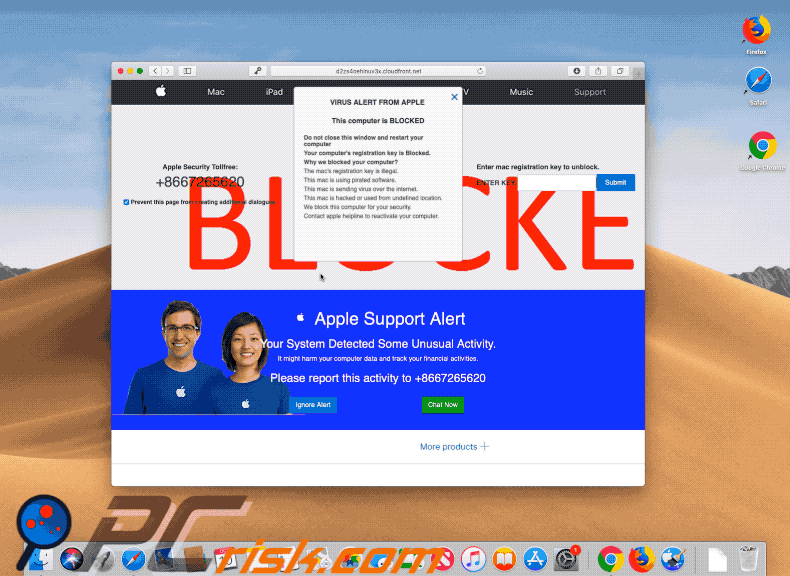
"Das ist ein VIRUS. Die Datei "Ihr Computer ist gesperrt", die von betrügerischen Websites heruntergeladen wird, die "Apple Support Alert" Betrug anzeigen:
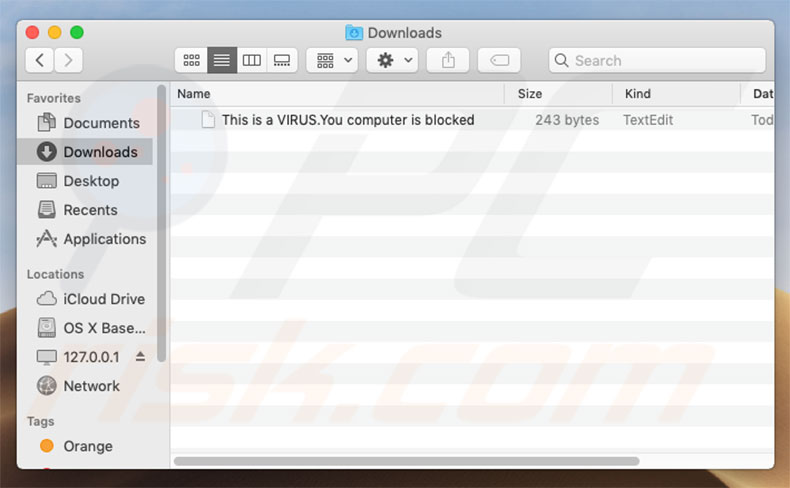
Eine weitere Variante des Popup-Betrugs "Apple Support Alert" (verwendet die Telefonnummer +1-888-441-0333):
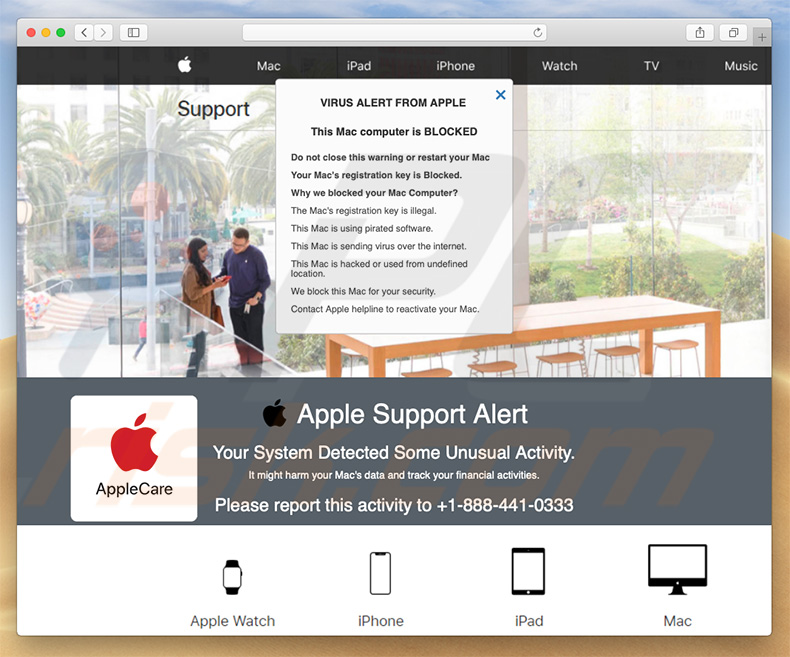
Text, der im Popup-Fenster angezeigt wird:
VIRUS ALERT FROM APPLE
This Mac computer is BLOCKED
Do not close this warning or restart your Mac
Your Mac's registration key is Blocked
Why we blocked your Mac Computer?
The Mac's registration key is illegal.
This Mac is using pirated software.
This Mac is sending virus over the internet.
This Mac is hacked or used from undefined location.
We block this Mac for your security.
Contact Apple helpline to reactivate your Mac.
Aussehen dieser Website (GIF):
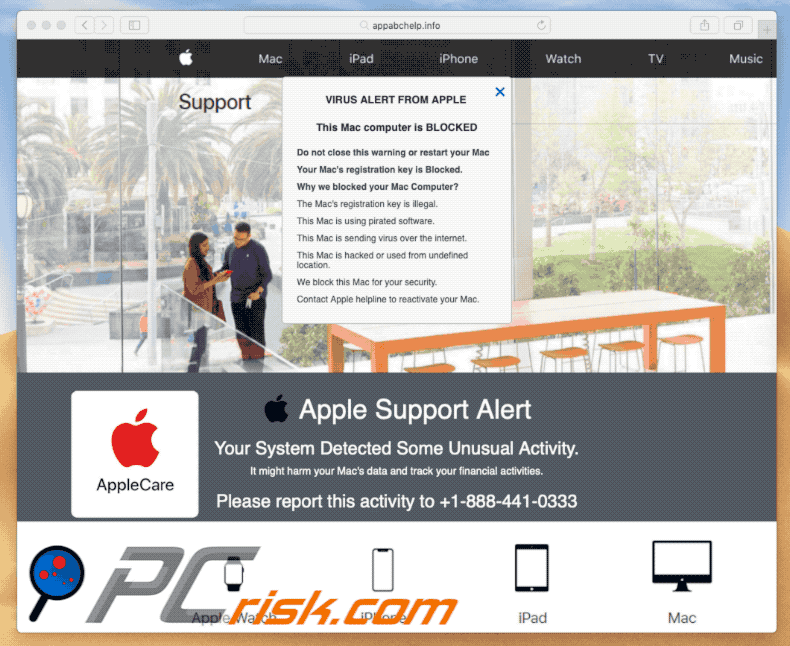
Umgehende automatische Entfernung von Malware:
Die manuelle Entfernung einer Bedrohung kann ein langer und komplizierter Prozess sein, der fortgeschrittene Computerkenntnisse voraussetzt. Combo Cleaner ist ein professionelles, automatisches Malware-Entfernungstool, das zur Entfernung von Malware empfohlen wird. Laden Sie es durch Anklicken der untenstehenden Schaltfläche herunter:
LADEN Sie Combo Cleaner herunterIndem Sie Software, die auf dieser Internetseite aufgeführt ist, herunterladen, stimmen Sie unseren Datenschutzbestimmungen und Nutzungsbedingungen zu. Der kostenlose Scanner überprüft, ob Ihr Computer infiziert ist. Um das Produkt mit vollem Funktionsumfang nutzen zu können, müssen Sie eine Lizenz für Combo Cleaner erwerben. Auf 7 Tage beschränkte kostenlose Testversion verfügbar. Eigentümer und Betreiber von Combo Cleaner ist RCS LT, die Muttergesellschaft von PCRisk.
Schnellmenü:
- Was ist "Apple Support Alert"?
- SCHRITT 1. Mit PUAs verwandte Dateien und Ordner von OSX entfernen.
- SCHRITT 2. Betrügerische Erweiterungen von Safari entfernen.
- SCHRITT 3. Betrügerische Add-ons von Google Chrome entfernen.
- SCHRITT 4. Potenziell unerwünschte Plug-ins von Mozilla Firefox entfernen.
Das Video zeigt, wie man betrügerische Anwendungen, die den "VIRUS ALERT FROM APPLE" Pop-up anzeigen (der mit "Apple Support Alert" identisch ist), mit Combo Cleaner entfernt:
Entfernung potenziell unerwünschter Anwendungen:
Potenziell unerwünschte Anwendungen von Ihrem "Programme" Ordner entfernen:

Klicken Sie auf das Finder Symbol. Im Finder Fenster, wählen Sie "Programme". Im Anwendungen Ordner, suchen Sie nach “MPlayerX”,“NicePlayer”, oder anderen verdächtigen Anwendungen und ziehen sie diese in den Papierkorb. Nachdem Sie die potenziell unerwünschte(n) Anwendung(en) entfernt haben, die online Werbung verursachen, scannen Sie Ihren Mac auf verbleibende, unerwünschte Komponenten.
LADEN Sie die Entfernungssoftware herunter
Combo Cleaner überprüft, ob Ihr Computer infiziert ist. Um das Produkt mit vollem Funktionsumfang nutzen zu können, müssen Sie eine Lizenz für Combo Cleaner erwerben. Auf 7 Tage beschränkte kostenlose Testversion verfügbar. Eigentümer und Betreiber von Combo Cleaner ist RCS LT, die Muttergesellschaft von PCRisk.
"Apple Support Alert" Virus bezogene Dateien und Ordner entfernen:

Klicken Sie auf das Finder Symbol aus der Menüleiste, wählen Sie Gehen und klicken Sie auf Zum Ordner gehen...
 Suchen Sie nach Dateien, die von werbefinanzierter Software erzeugt wurden im /Library/LaunchAgents Ordner:
Suchen Sie nach Dateien, die von werbefinanzierter Software erzeugt wurden im /Library/LaunchAgents Ordner:

Im Gehen zu Ordner...Leiste, geben Sie ein: /Library/LaunchAgents

Im "LaunchAgents" Ordner, suchen Sie nach allen kürzlich hinzugefügten, verdächtigen Dateien und bewegen Sie diese in den Papierkorb. Beispiele für Dateien, die von werbefinanzierter Software erzeugt wurden - "installmac.AppRemoval.plist", "myppes.download.plist", "mykotlerino.ltvbit.plist", "kuklorest.update.plist", etc. Werbefinanzierte Software installiert häufig mehrere Dateien zur gleichen Zeit.
 Suchen Sie nach Dateien, die von werbefinanzierter Software erzeugt wurden im /Library/Application Support Ordner:
Suchen Sie nach Dateien, die von werbefinanzierter Software erzeugt wurden im /Library/Application Support Ordner:

Im Gehen zu Ordner...Leiste, geben Sie ein: /Library/Application Support

Im "Application Support" Ordner, suchen Sie nach allen kürzlich hinzugefügten, verdächtigen Ordnern. Zum Beispiel "MplayerX" oder "NicePlayer" und bewegen Sie diese Ordner in den Papierkorb.
 Suchen Sie nach Dateien, die von werbefinanzierter Software erzeugt wurden im ~/Library/LaunchAgents Ordner:
Suchen Sie nach Dateien, die von werbefinanzierter Software erzeugt wurden im ~/Library/LaunchAgents Ordner:

Im Gehen zu Ordner Leiste, geben Sie ein: ~/Library/LaunchAgents
 Im "LaunchAgents" Ordner, suchen Sie nach allen kürzlich hinzugefügten, verdächtigen Dateien und bewegen Sie diese Ordner in den Papierkorb. Beispiele für Dateien, die von werbefinanzierter Software erzeugt wurden - "installmac.AppRemoval.plist", "myppes.download.plist", "mykotlerino.ltvbit.plist", "kuklorest.update.plist", etc. Werbefinanzierte Software installiert häufig mehrere Dateien zur gleichen Zeit.
Im "LaunchAgents" Ordner, suchen Sie nach allen kürzlich hinzugefügten, verdächtigen Dateien und bewegen Sie diese Ordner in den Papierkorb. Beispiele für Dateien, die von werbefinanzierter Software erzeugt wurden - "installmac.AppRemoval.plist", "myppes.download.plist", "mykotlerino.ltvbit.plist", "kuklorest.update.plist", etc. Werbefinanzierte Software installiert häufig mehrere Dateien zur gleichen Zeit.
 Suchen Sie nach Dateien, die von werbefinanzierter Software erzeugt wurden im /Library/LaunchDaemons Ordner:
Suchen Sie nach Dateien, die von werbefinanzierter Software erzeugt wurden im /Library/LaunchDaemons Ordner:

Im Gehen zu Ordner Leiste, geben Sie ein: ~/Library/LaunchDaemons
 Im "LaunchDaemons" Ordner, suchen Sie nach allen kürzlich hinzugefügten, verdächtigen Dateien. Zum Beispiel "com.aoudad.net-preferences.plist", "com.myppes.net-preferences.plist", "com.kuklorest.net-preferences.plist", "com.avickUpd.plist", etc., und bewegen Sie diese in den Papierkorb.
Im "LaunchDaemons" Ordner, suchen Sie nach allen kürzlich hinzugefügten, verdächtigen Dateien. Zum Beispiel "com.aoudad.net-preferences.plist", "com.myppes.net-preferences.plist", "com.kuklorest.net-preferences.plist", "com.avickUpd.plist", etc., und bewegen Sie diese in den Papierkorb.
 Scannen Sie Ihren Computer mit Combo Cleaner:
Scannen Sie Ihren Computer mit Combo Cleaner:
Wenn Sie alle Schritte in der richtigen Reihenfolge befolgt haben, sollte Ihr Mac frei von Infektionen sein. Um sicherzustellen, dass Ihr System nicht infiziert ist, scannen Sie es mit Combo Cleaner Antivirus. HIER herunterladen. Nach dem Herunterladen der Datei, klicken Sie auf das Installationsprogramm combocleaner.dmg. Ziehen Sie im geöffneten Fenster das Symbol Combo Cleaner auf das Symbol Anwendungen und legen Sie es dort ab. Öffnen Sie jetzt Ihr Launchpad und klicken Sie auf das Symbol Combo Cleaner. Warten Sie, bis Combo Cleaner seine Virendatenbank aktualisiert hat und klicken Sie auf die Schaltfläche „Combo Scan starten“.

Combo Cleaner scannt Ihren Mac jetzt auf Infektionen mit Malware. Wenn der Antivirus-Scan „Keine Bedrohungen gefunden“ anzeigt, heißt das, dass Sie mit dem Entfernungsleitfaden fortfahren können. Andernfalls wird empfohlen, alle gefundenen Infektionen vorher zu entfernen.

Nachdem Dateien und Ordner entfernt wurden, die von dieser werbefinanzierten Software erzeugt wurden, entfernen Sie weiter falsche Erweiterungen von Ihren Internetbrowsern.
"Apple Support Alert" Virus Startseiten und Standard Internetsuchmaschinen von Internetbrowsern:
 Bösartige Erweiterungen von Safari entfernen:
Bösartige Erweiterungen von Safari entfernen:
"Apple Support Alert" Virus bezogene Safari Erweiterungen entfernen:

Öffnen Sie den Safari Browser. Aus der Menüleiste wählen Sie "Safari" und klicken Sie auf "Benutzereinstellungen...".

Im Benutzereinstellungen Fenster wählen Sie "Erweiterungen" und suchen Sie nach kürzlich installierten, verdächtigen Erweiterungen. Wenn Sie sie gefunden haben, klicken Sie auf "Deinstallieren" Symbol daneben. Beachten Sie, dass Sie alle Erweiterungen sicher von ihrem Safari Browser deinstallieren können. Keine davon sind unabdingbar für die normale Funktion des Browsers.
- Falls Sie weiterhin Probleme mit Browserweiterleitungen und unerwünschter Werbung haben - Safari zurücksetzen.
 Bösartige Programmerweiterungen von Mozilla Firefox entfernen:
Bösartige Programmerweiterungen von Mozilla Firefox entfernen:
"Apple Support Alert" Virus bezogene Mozilla Firefox Zusätze entfernen:

Öffen Sie Ihren Mozilla Firefox Browser. In der oberen rechten Ecke des Bildschirms, klicken Sie auf das "Menü öffnen" (drei horizontale Linien) Symbol. Aus dem geöffneten Menü wählen Sie "Zusätze".

Wählen Sie den "Erweiterungen" Reiter und suchen Sie nach allen kürzlich installierten, verdächtigen Zusätzen. Wenn Sie sie gefunden haben, klicken Sie auf das "Entfernen" Symbol daneben. Beachten Sie, dass Sie alle Erweiterungen deinstallieren von Ihrem Mozilla Firefox Browser entfernen können - keine davon sind unabdingbar für die normale Funktion des Browsers.
- Falls Sie weiterhin Probleme mit Browserweiterleitungen und unerwünschter Werbung haben - Mozilla Firefox zurücksetzen.
 Bösartige Erweiterungen von Google Chrome entfernen:
Bösartige Erweiterungen von Google Chrome entfernen:
"Apple Support Alert" Virus bezogene Google Chrome Zusätze entfernen:

Öffnen Sie Google Chrome und klicken Sie auf das "Chrome Menü" (drei horizontale Linien) Symbol, das sich in der rechten oberen Ecke des Browserfensters befindet. Vom Klappmenü wählen Sie "Mehr Hilfsmittel" und wählen Sie "Erweiterungen".

Im "Erweiterungen" Fenster, suchen Sie nach allen kürzlich installierten, versächtigen Zusätzen. Wenn Sie sie gefunden haben, klicken Sie auf das "Papierkorb" Symbol daneben. Beachten Sie, dass Sie alle Erweiterungen sicher von Ihrem Google Chrome Browser entfernen können - keine davon sind unabdingbar für die normale Funktion des Browsers.
- IFalls Sie weiterhin Probleme mit Browserweiterleitungen und unerwünschter Werbung haben - Google Chrome zurücksetzen.
Teilen:

Tomas Meskauskas
Erfahrener Sicherheitsforscher, professioneller Malware-Analyst
Meine Leidenschaft gilt der Computersicherheit und -technologie. Ich habe mehr als 10 Jahre Erfahrung in verschiedenen Unternehmen im Zusammenhang mit der Lösung computertechnischer Probleme und der Internetsicherheit. Seit 2010 arbeite ich als Autor und Redakteur für PCrisk. Folgen Sie mir auf Twitter und LinkedIn, um über die neuesten Bedrohungen der Online-Sicherheit informiert zu bleiben.
Das Sicherheitsportal PCrisk wird von der Firma RCS LT bereitgestellt.
Gemeinsam klären Sicherheitsforscher Computerbenutzer über die neuesten Online-Sicherheitsbedrohungen auf. Weitere Informationen über das Unternehmen RCS LT.
Unsere Anleitungen zur Entfernung von Malware sind kostenlos. Wenn Sie uns jedoch unterstützen möchten, können Sie uns eine Spende schicken.
SpendenDas Sicherheitsportal PCrisk wird von der Firma RCS LT bereitgestellt.
Gemeinsam klären Sicherheitsforscher Computerbenutzer über die neuesten Online-Sicherheitsbedrohungen auf. Weitere Informationen über das Unternehmen RCS LT.
Unsere Anleitungen zur Entfernung von Malware sind kostenlos. Wenn Sie uns jedoch unterstützen möchten, können Sie uns eine Spende schicken.
Spenden
▼ Diskussion einblenden